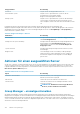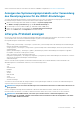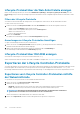Users Guide
Protokolle verwalten
iDRAC stellt ein Lifecycle-Protokoll bereit, das Ereignisse zum System, zu Speichergeräten, Netzwerkgeräten, Firmware-Aktualisierungen,
Konfigurationsänderungen, Lizenzmeldungen und mehr enthält. Die Systemereignisse sind jedoch auch als separates Protokoll mit der
Bezeichnung „Systemereignisprotokoll“ (SEL) verfügbar. Auf das Lifecycle-Protokoll kann über die iDRAC- Webschnittstelle, RACADM
und die WSMan-Schnittstelle zugegriffen werden.
Wenn das Lifecycle-Protokoll eine Größe von 800 KB erreicht, werden die Protokolle komprimiert und archiviert. Sie können nur die nicht
archivierten Protokolleinträge anzeigen und Filter und Kommentare auf nicht archivierte Protokolle anwenden. Um die archivierten
Protokolle anzuzeigen, müssen Sie das gesamte Lifecycle-Protokoll an einem Speicherort auf Ihrem System exportieren.
Themen:
• Systemereignisprotokoll anzeigen
• Lifecycle-Protokoll anzeigen
• Exportieren der Lifecycle Controller-Protokolle
• Arbeitsanmerkungen hinzufügen
• Remote-Systemprotokollierung konfigurieren
Systemereignisprotokoll anzeigen
Wenn auf einem verwalteten System ein Systemereignis auftritt, wird es im Systemereignisprotokoll (SEL) erfasst. Derselbe SEL-Eintrag
ist auch im LC-Protokoll verfügbar.
Systemereignisprotokoll über die Web-Schnittstelle
anzeigen
Um das Systemereignisprotokoll (SEL) anzuzeigen, gehen Sie in der iDRAC-Webschnittstelle auf Maintenance (Wartung) > System
Event Log (Systemereignisprotokoll).
Auf der Seite System Event Log (Systemereignisprotokoll) wird eine Systemzustandsanzeige, ein Zeitstempel und eine Beschreibung
für jedes protokollierte Ereignis angezeigt. Weitere Informationen finden Sie in der iDRAC-Online-Hilfe.
Klicken Sie auf Speichern unter, um das SEL in einem Speicherort Ihrer Wahl zu speichern.
ANMERKUNG:
Wenn Sie Internet Explorer verwenden und ein Problem beim Speichern auftritt, laden Sie das
kumulative Sicherheitsupdate für Internet Explorer herunter. Sie können es auf der Microsoft Support-Website unter
support.microsoft.com herunterladen.
Klicken Sie zum Löschen aller Protokolle auf Protokoll löschen.
ANMERKUNG:
Die Schaltfläche Protokoll löschen wird nur angezeigt, wenn Sie über die Berechtigung Protokolle
löschen verfügen.
Sobald SEL gelöscht ist, wird ein Eintrag im Lifecycle Controller-Protokoll erfasst. Der Protokolleintrag enthält den Benutzernamen und die
IP-Adresse, von der SEL gelöscht wurde.
Systemereignisprotokoll über RACADM anzeigen
So zeigen Sie das Systemereignisprotokoll (SEL) an:
racadm getsel <options>
Wenn keine Argumente vorgegeben werden, wird das gesamte Protokoll angezeigt.
So zeigen Sie die Anzahl der SEL-Einträge an: racadm getsel -i
Zum Löschen von SEL: racadm clrsel
12
188 Protokolle verwalten